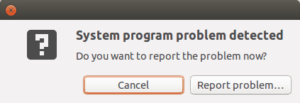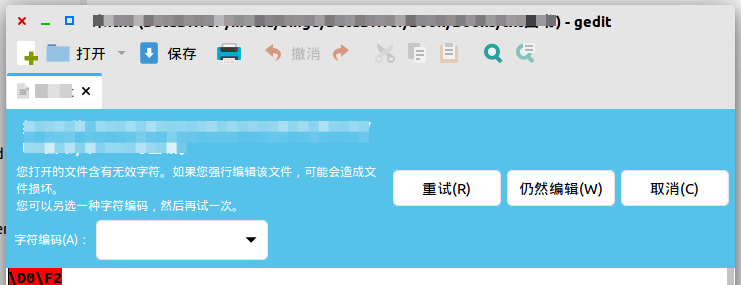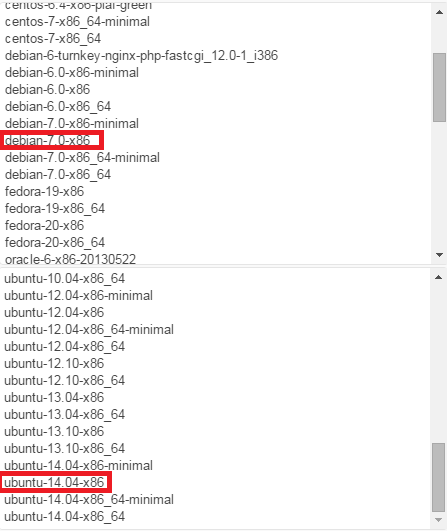今天摇醒 Ubuntu,登录之。咦,进入后又迅速回到登录界面?如是几次,总是回到登录界面,有点懵。
后续一顿操作。
1. 搜索查找方法,公认的解决方法是:Nvidia 的驱动安装错误。但事实上我的机器是没有独立显卡的,只有Intel 的集成显卡,这个方法是肯定不对的。
2. 在 /var/log 翻找各 log 文件,始终没有找到有什么相关的信息。
3. 直接把 Ubuntu 从 18.04 版本升级到 19.04 版本(后面解决问题后,又再次升级到 19.10 版本),仍旧没有解决这个问题。
实在不想重装阿。
4. 装上 lxde 桌面环境
sudo apt install lxde终于进去了,这界面略丑,但最主要是能进来嘛,其实到这里已经解决了 Ubuntu 循环登录的问题。
5. 稍作使用,因为没有完整安装 lubuntu,bug 很多。而且不想去习惯另一种操作环境。继续回忆昨晚对系统做过的更改。对 IDE 和其插件做了更新,这个应该对系统环境没有影响。。。吧?还对 indicator multiload 这款状态栏小挂件的尺寸做了调整,系统监视器宽度设置为最大的 1000px 了。取消“开机启动”,重启系统,以 Ubuntu 自带桌面环境登录,OK,顺利进入。

所以,解决 Ubuntu 循环登录的思路大概就是装上另一个桌面环境,顺利进入系统后,将之前做过的系统相关的改动,重新调整回之前的状态。但一个小挂件的界面设置就能让 Ubuntu 出现这么严重的后果,你敢信?